最近刚帮同学重装三星的笔记本电脑,想用U盘启动系统进行系统的重装,却发现这个版本的BIOS与以往的有所不同,经过研究,终于设置成功,现在写出来与大家分享。
工具/原料
三星笔记本电脑
-
方法/步骤
1、开机按“F2”进BIOS, 选择“boot”
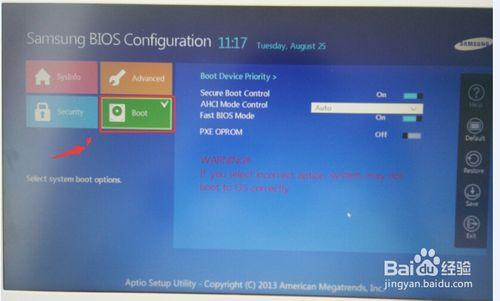
2、选择“Fast BIOS Mode” 将其修改为off
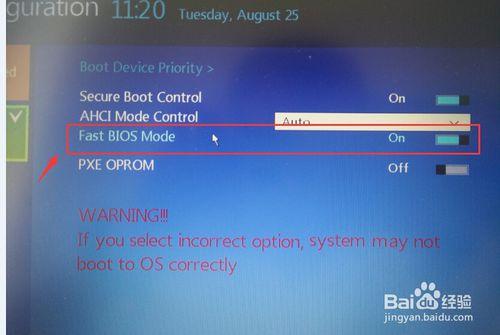
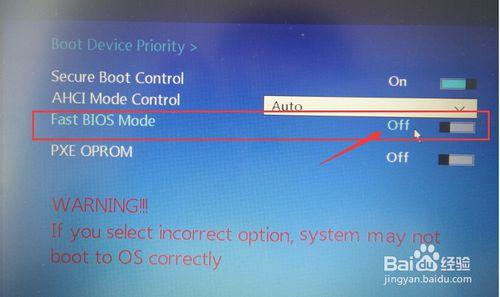
3、选择“Secure Boot Control”,将其修改为off。
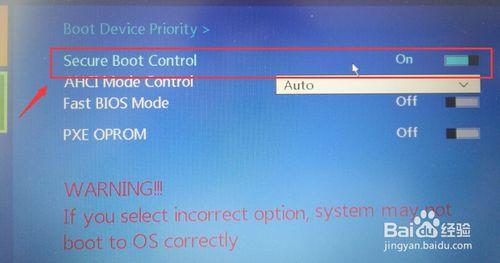
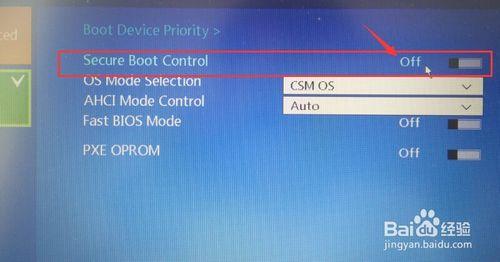
4、这时会多出“OS Mode Selection”这一项来,选择“CSM OS”就可以了。
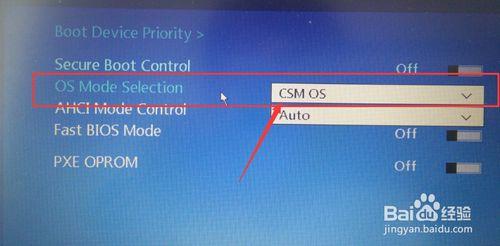
5、然后按F10保存。
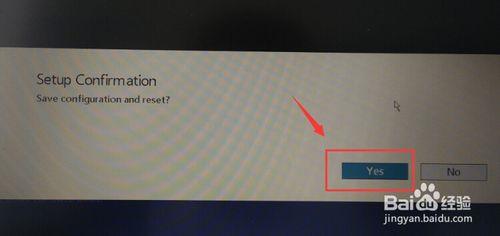
6、待电脑重启后按“F10”,选择“USB DISK 2.0 PMAP”启动。
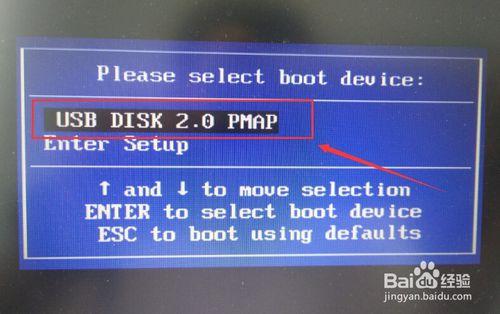
7、这时就可进入PE了。
